如何把steam拷贝到u盘 如何将Steam游戏移动至外置U盘并在U盘上正常运行绝地求生
日期: 来源:贝斯特安卓网
如何把steam拷贝到u盘,Steam是一个广受欢迎的游戏平台,而将其拷贝至U盘的需求也越来越多,对于喜爱玩绝地求生等游戏的玩家而言,将Steam游戏移动至外置U盘并在U盘上正常运行无疑是一个不错的选择。通过这种方式,我们可以随时随地享受游戏的乐趣,无需担心游戏文件丢失或占用过多的电脑存储空间。本文将为大家详细介绍如何将Steam拷贝至U盘,并在U盘上成功运行绝地求生等游戏的方法与步骤。
如何将Steam游戏移动至外置U盘并在U盘上正常运行绝地求生
方法如下:
1.首先,在我的电脑中找到已下载的steam文件夹。一般我们在下载的时候都默认是在C盘program file文件中。接着,用鼠标左键选中steam文件,在C盘上方菜单栏中找到“移动”按钮,将该文件移动至我们插入的外置U盘中。
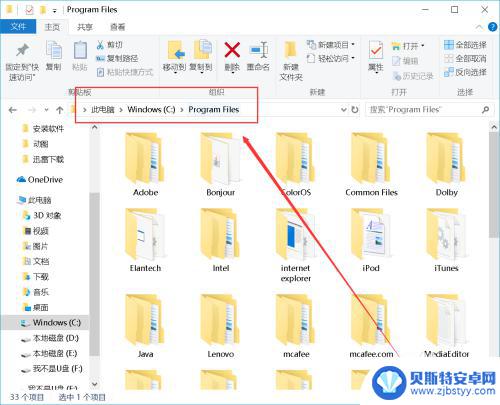
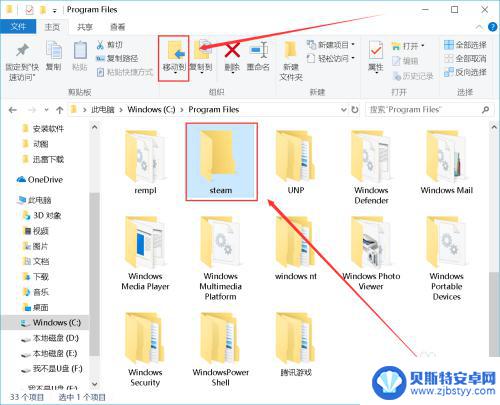
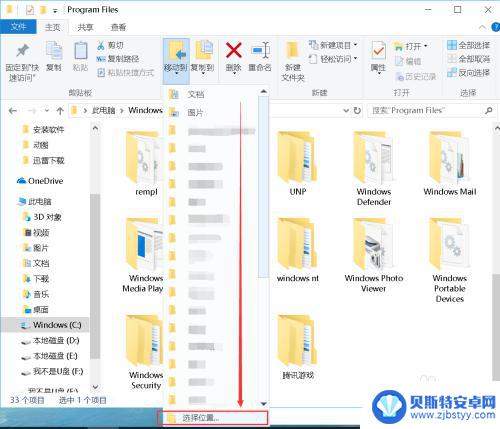
2.移动完成后,我们在可移动磁盘中打开steam文件,下拉目录找到steam.exe运行程序,注意:移动steam后我们以前在桌面创建的快捷方式已经损坏。是无法通过桌面打开的,打开后,系统会重新更新steam路径。
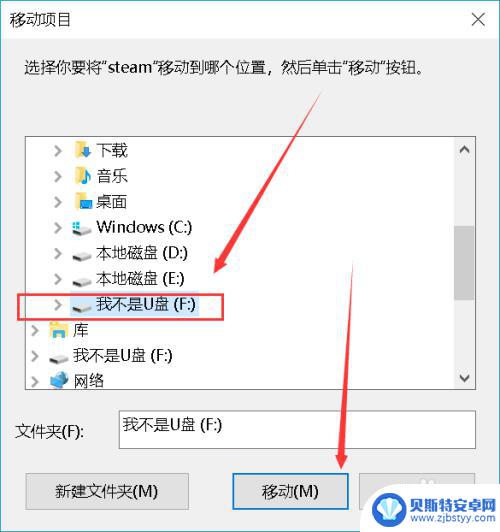
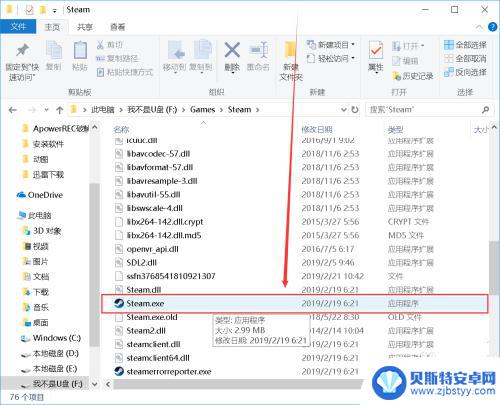
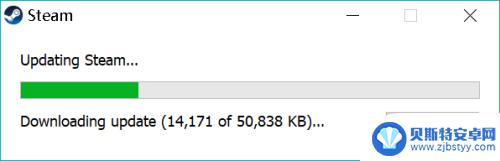
3.最后,打开steam页面。在左上角找到设置选项,然后进入“下载”目录,修改内容库中的默认路径至新的外置U盘即可,完成后我们就可以正常运行游戏了,也可以完成游戏的随插随玩,十分便利。
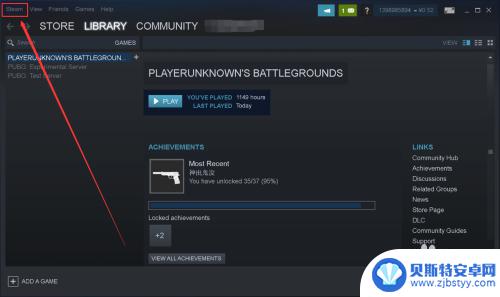
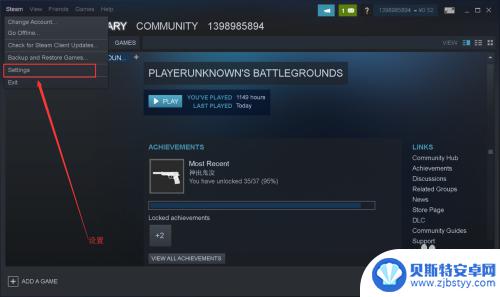
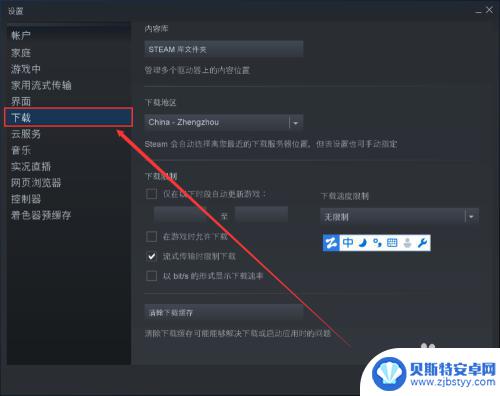
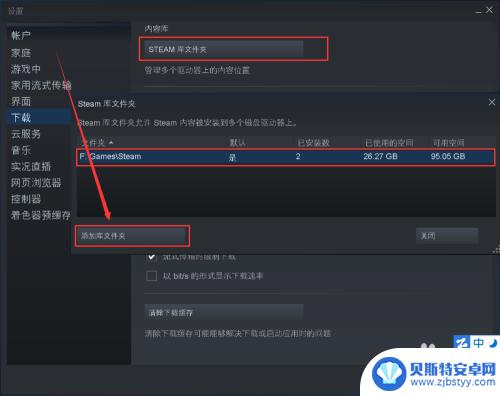
以上是如何将 Steam 复制到 U 盘的详细内容,相信这篇文章会对你有所启发和帮助,如果你有其他相关问题需要解决,请关注本站,我们将为你提供更多更新内容。












